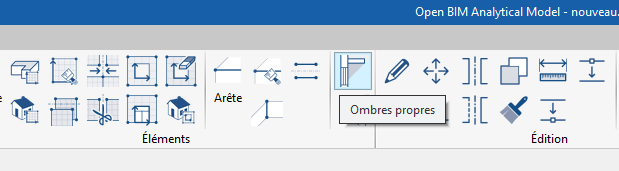Open BIM Analytical Model est le logiciel chargé de générer les ombres et de transmettre ces informations aux logiciels CYPETHERM. Pour ce faire, il faut suivre le flux de travail indiqué sur ce lien.
Pour générer ou saisir des ombres propres via le flux de travail qui considère l'exportation de la géométrie à partir de CYPE Architecture et l'importation et la génération du modèle analytique dans Open BIM Analytical Model, il faut suivre les méthodes suivantes :
1. Afin que le générateur du modèle analytique de Open BIM Analytical Model génère automatiquement génère des ombres propres, il est possible de saisir préalablement dans CYPE Architecture des paires de locaux extérieurs adjacents et des éléments architecturaux tels que des planchers ou des murs situés sur les surfaces ou contours qu'ils partagent. Open BIM Analytical interprétera ces surfaces entre les locaux extérieurs comme des ombres propres.
Dans les images suivantes, correspondant à l'un des exemples du logiciel, des locaux extérieurs sont utilisés pour simuler les espaces des balcons. Des planchers sont également introduits dans la partie inférieure et des murs sur les côtés de ces espaces dans le but de projeter des ombres sur les baies vitrées définies sur la façade.

Après être passé par Open BIM Analytical Model, tout cela est transmis à CYPETHERM EPlus comme des ombres propres :
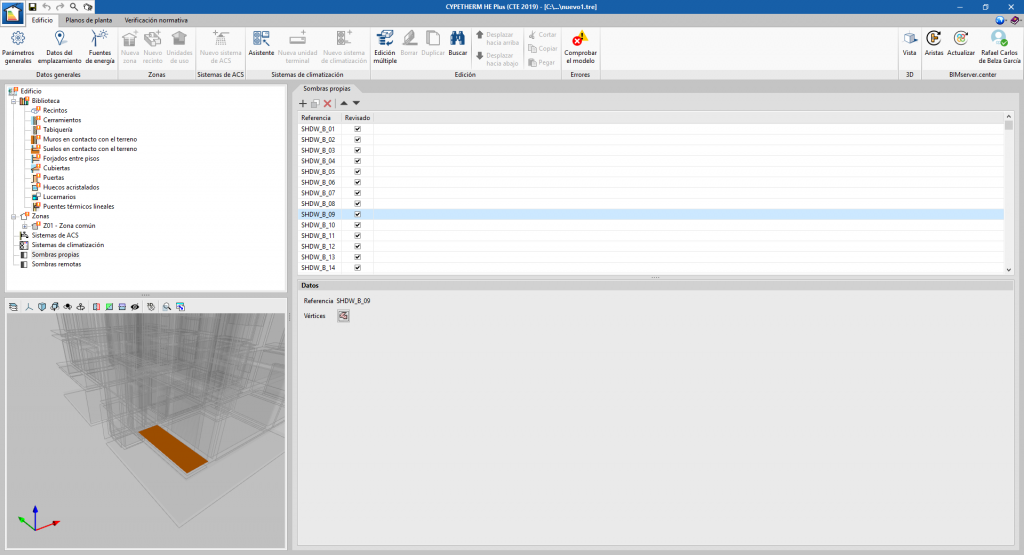
2. Si le générateur de modèle analytique de Open BIM Analytical Model n'est pas en mesure d'interpréter les éléments souhaités et de générer automatiquement des propres ombres, vous pouvez effectuer cette opération manuellement via l'éditeur de fond de plans. Pour y accéder, cliquez sur le bouton ‘Éditer fonds de plan’ de la barre d'outils supérieure. Sélectionnez ensuite les éléments de CYPE Architecture souhaités et indiquez que ce sont des ‘Ombres distantes’ à l'aide du menu déroulant de la colonne ‘Type’ :
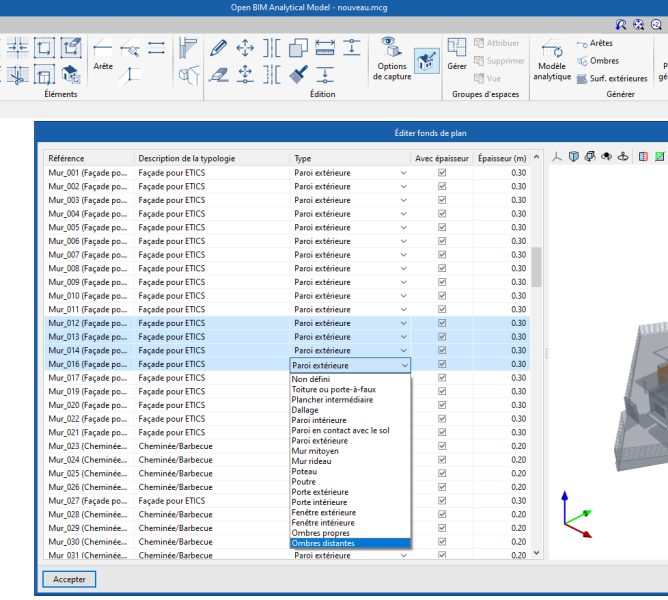
3. Dans tous les cas, il est également possible de saisir des propres ombres en les dessinant directement dans l'environnement graphique de Open BIM Analytical Model avec l'option ‘Ombres propres’ de la barre d'outils supérieure :